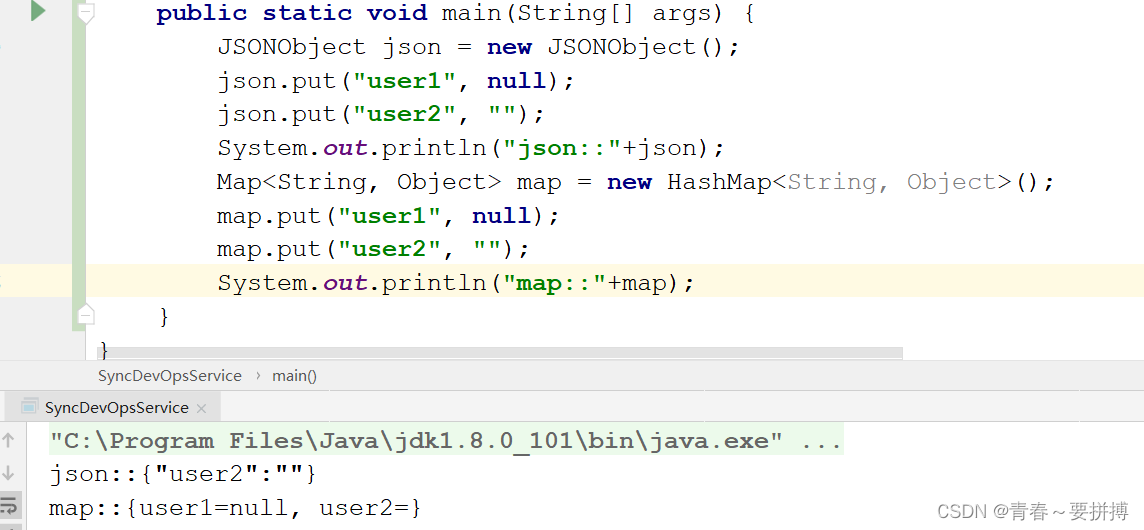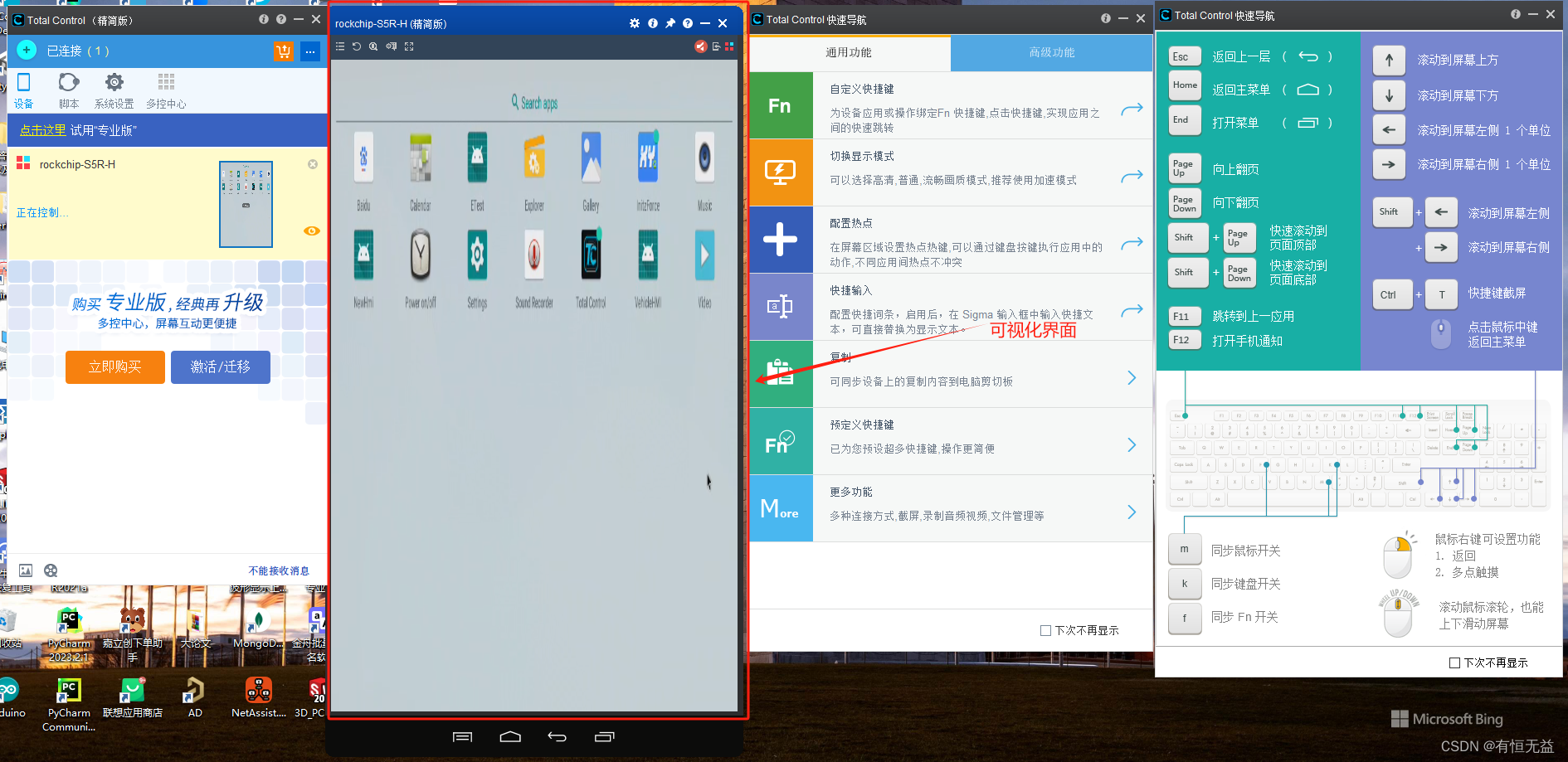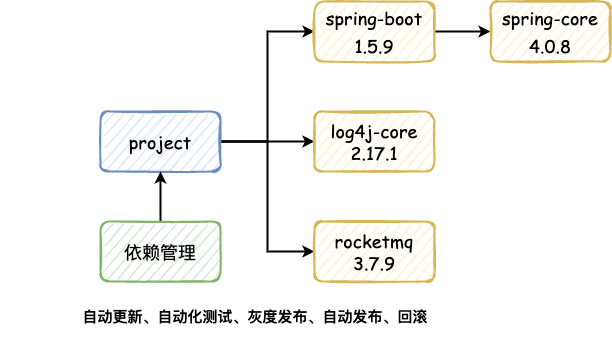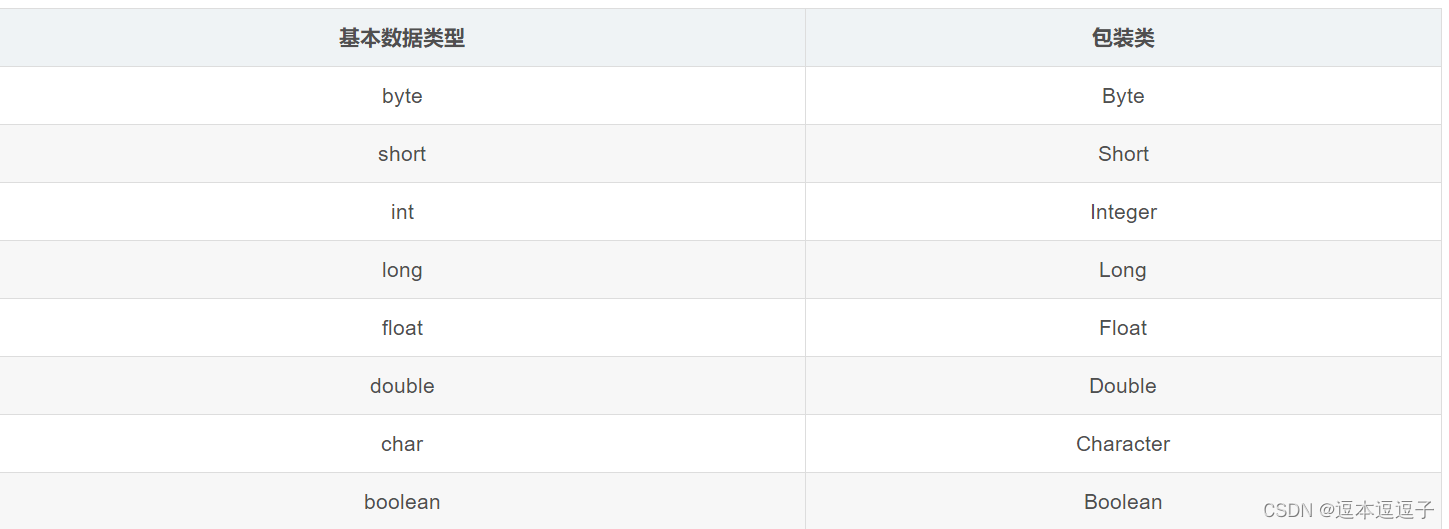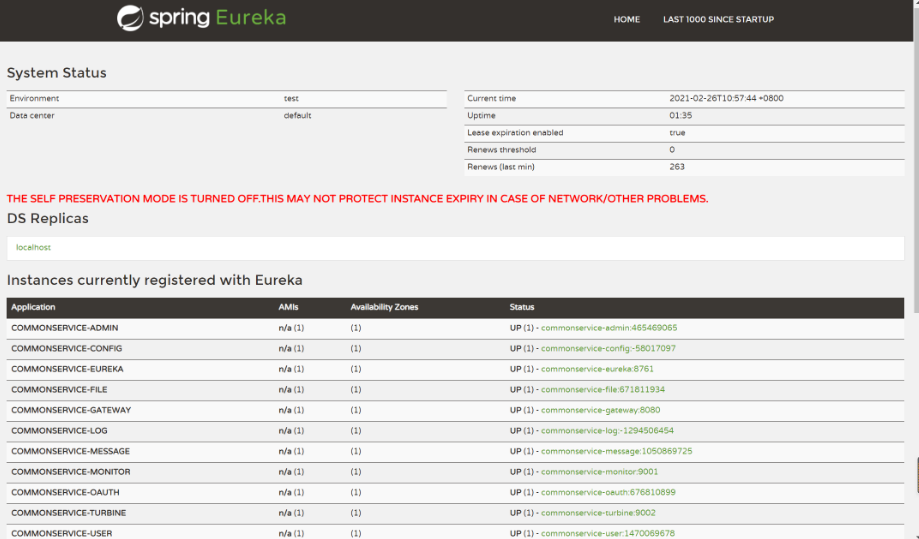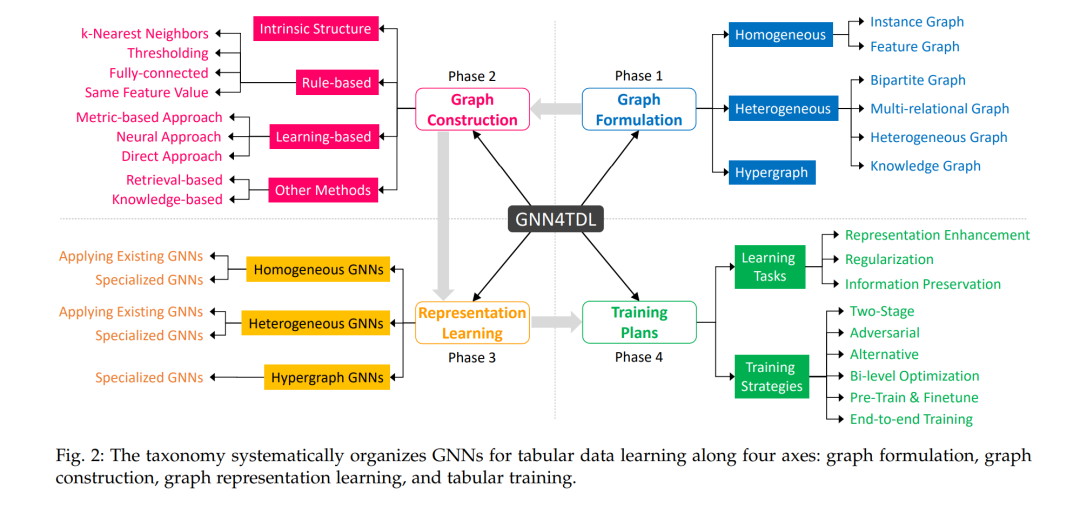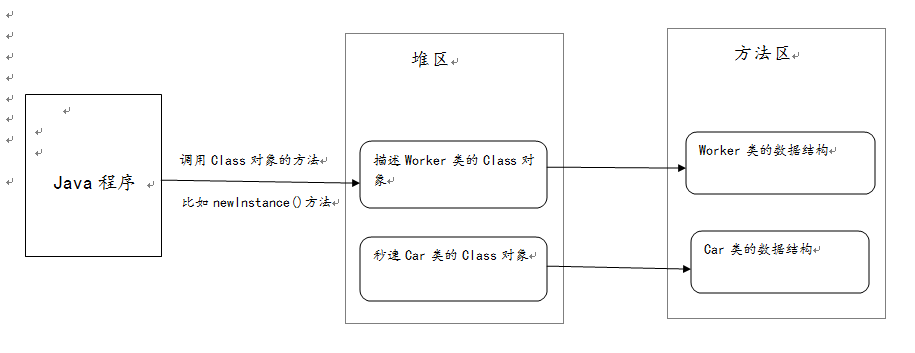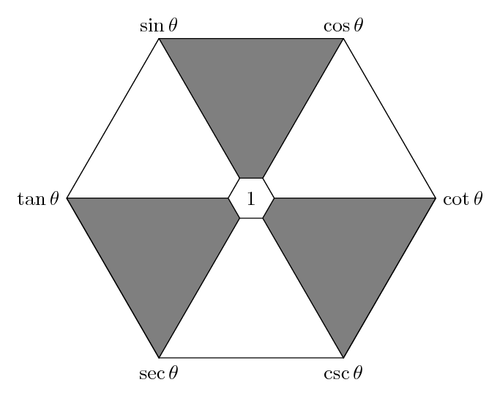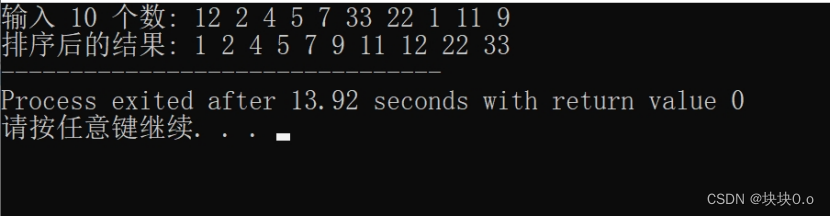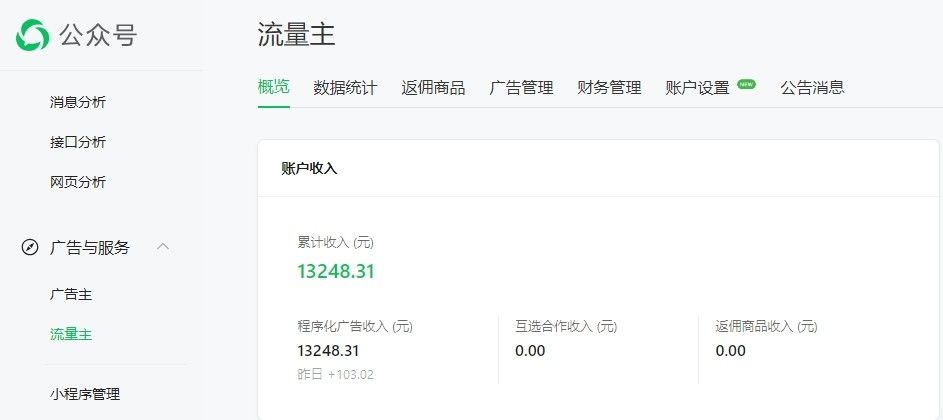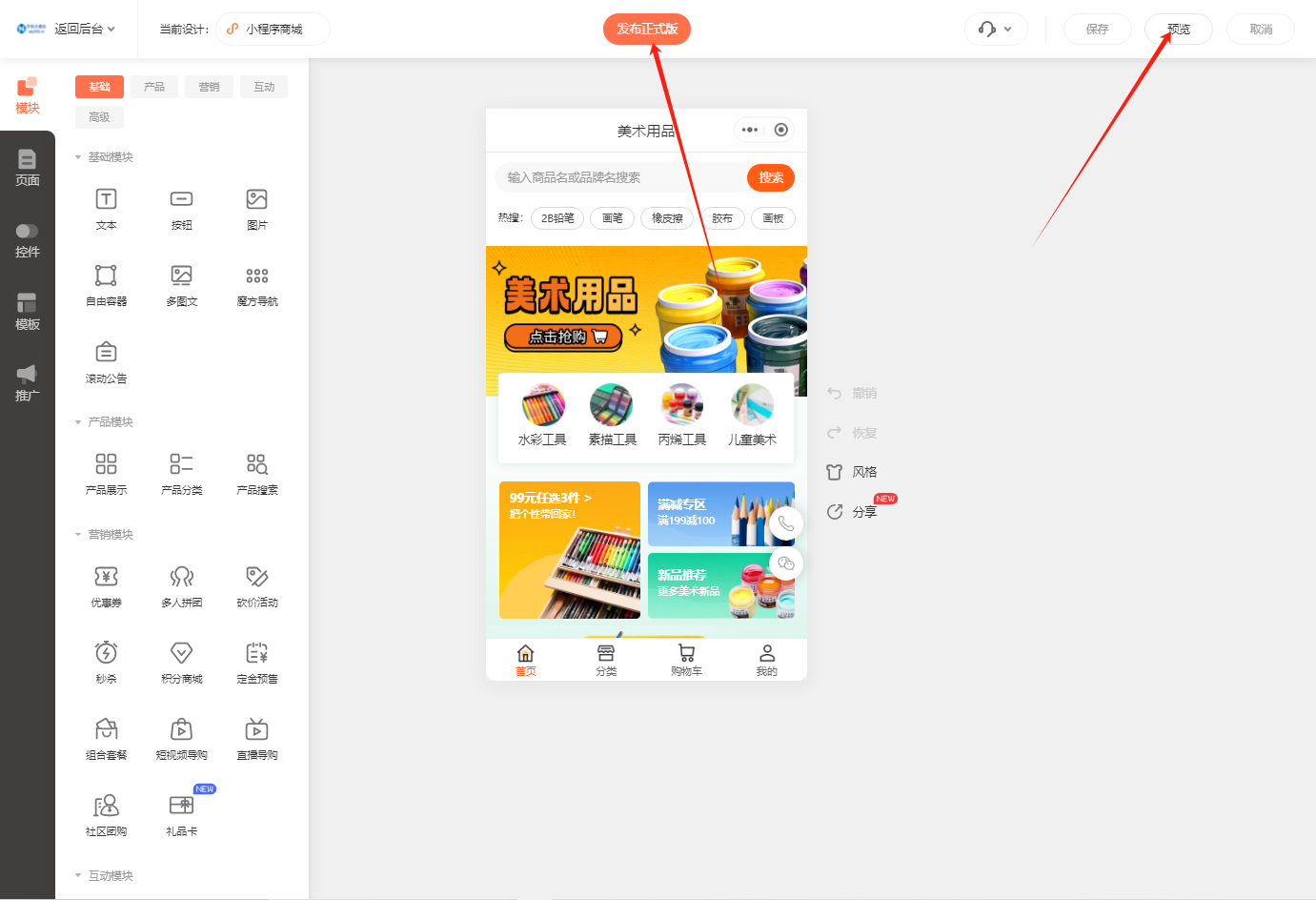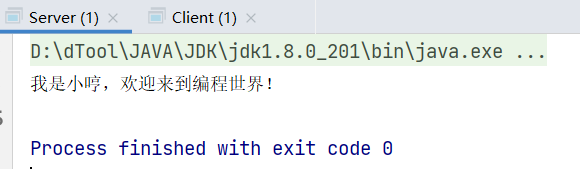1、安装samba
sudo apt-get install samba2、创建共享文件夹
sudo mkdir /smb
sudo chmod 777 /smb/3、备份配置
sudo cp /etc/samba/smb.conf /etc/samba/smb.conf.bak4、修改配置
sudo vim /etc/samba/smb.conf添加以下信息到文件结尾
[SMB share]
#描述信息,随便写
comment = smb share folder
#是否可以在Window Exporer 中显示该目录
browseable = yes
#共享文件夹路径
path = /smb
create mask = 0777
#建立的文件夹属性
directory mask = 0777
#指明可以访问文件夹的用户
valid users = root
force user = root
force group = root
public = yes
available = yes
writable = yes5、添加用户访问密码
密码是后续访问共享文件夹时需要输入的
sudo smbpasswd -a root6、重启samba
sudo /etc/init.d/samba-ad-dc start
sudo /etc/init.d/samba-ad-dc restart7、访问共享文件夹
在windows下,输入需要访问的共享文件夹及所在IP地址
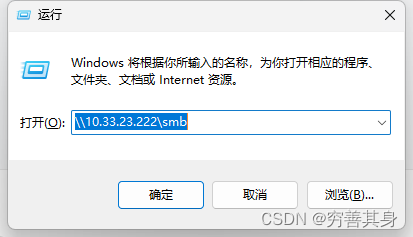
然后在弹出的认证界面输入用户名和密码(上面第5步中的用户名和设置的密码)
注:如果没有弹出认证界面或者访问失败,可以试着重启下两台机器